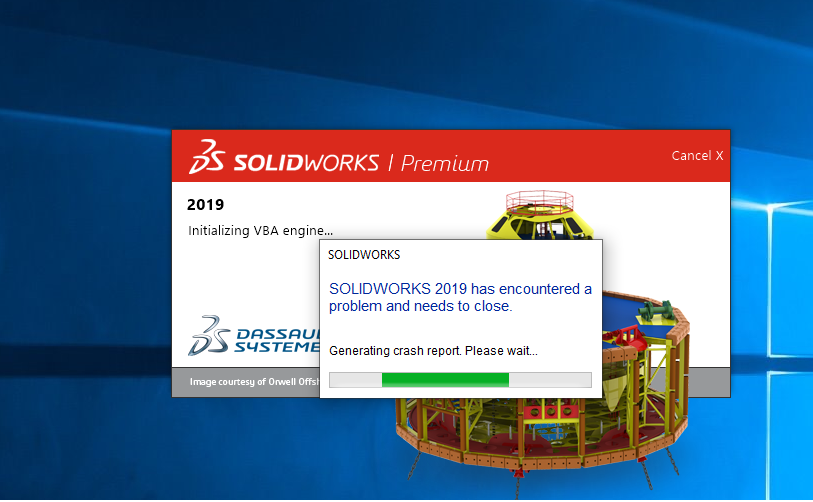
Ups! Vaš SOLIDWORKS se je zrušil. Obrnite se na tehnično podporo.
Podobne klice dobivamo ves čas. Uporabniki poročajo, da se njihov sistem nenehno zruši, vendar nam pogosto ne morejo ničesar povedati o njihovem zlomu.
SOLIDWORKS vam sedaj omogoča pregled teh informacij. Naslednjič ko boste zagnali SOLIDWORKS Rx si oglejte zavihek Reliability.
Zanesljivost. Je vse v očeh opazovalca? Čeprav lahko med uporabniki o tem vprašanju pride do polemik, je bilo v preteklosti večinoma vse odvisno od tega, kdo vas je vprašal. Pri zagotavljanju zanesljivosti je potrebno upoštevati veliko dejavnikov. Strojna oprema, programska oprema, servisni paketi, gonilniki, delovni postopki in celo uporabniške napake. Ena stvar, o kateri se lahko vsi strinjamo je, da je zanesljivost ena najpomembnejših vprašanj, s katero se mnogi soočamo. Kaj lahko storimo glede tega? Katere informacije so koristne in kako jih dobimo?
Kako dobiti odgovore na zgornja omenjena vprašanja v preteklosti ni bilo tako jasno. SOLIDWORKS je skozi leta naredil izboljšave za zajemanjem problema z SOLIDWORKS Rx. Sedaj imamo tudi novo orodje, dobro poročilo, ki nam daje možnost, da vidite dejavnosti zadnjih 60 dni na vašem računalniku. Če ste v zadnjem času bili znotraj SOLIDWORKS Rx, ga morda še vedno niste videli, saj se zavihek nahaja na koncu okna.
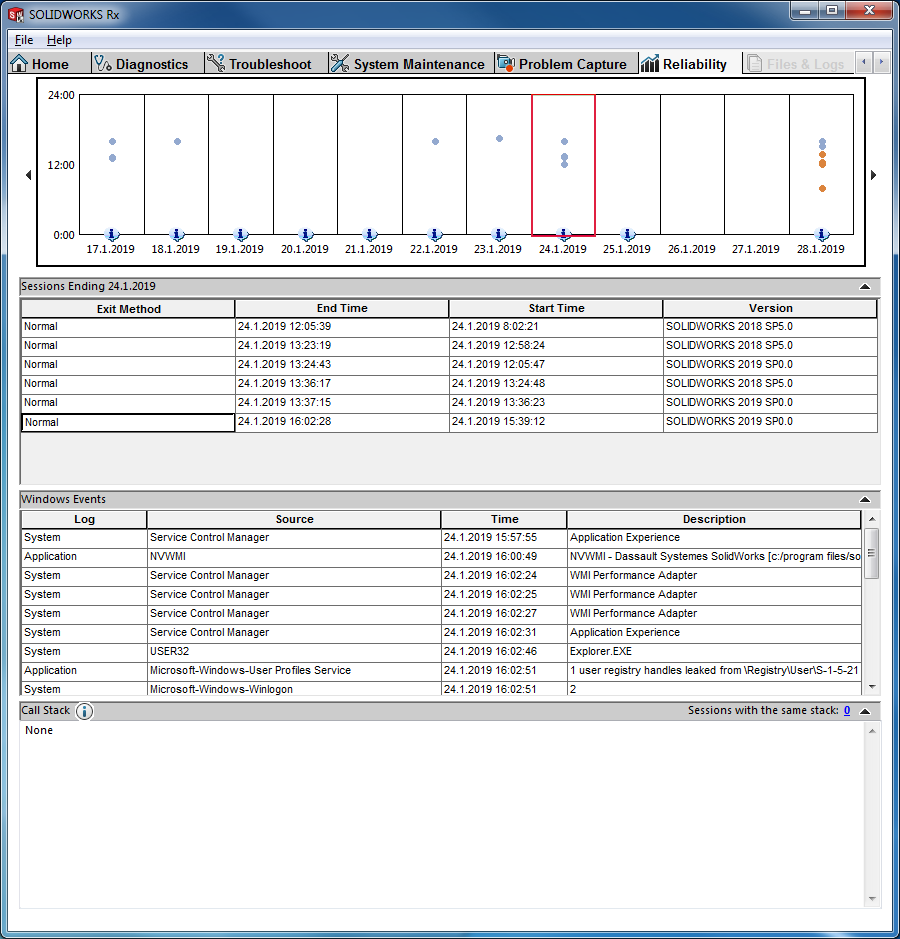
Na zgornji sliki opazite obarvane pike, vsaka od teh predstavlja sejo SOLIDWORKS-a. Tukaj oranžne pike kažejo, da nisem imel potrpljenja … oziroma SOLIDWORKS-a ni bilo v deželi živih. Celotna barvna koda je naslednja:
- Modre pike kažejo, da so seje končale normalno.
- Oranžne pike označujejo, da je uporabnik prekinil seje (zapiranje preko upravitelja opravil).
- Rdeče pike kažejo, da so se seje nepričakovano končale.
Za več informacij o barvnih pikah poglejmo v SOLIDWORKS Help meniju.
Seje, ki jih je prekinil uporabnik ali so bile nepričakovano končane, so naštete v razdelku Session Ending za vsako sejo pa so našteti tudi Windows dogodki (na primer zrušitve gonilnikov ali napake omrežja), ki so bili zabeleženi zadnjih 5 minut pred zaključkom. Kliknite na puščico v naslovni vrstici, če želite razširiti ali strniti podatke.
Za seje, ki so se nepričakovano končale, se v zavihku Reliability beležijo in prikažejo informacije o seji. Prikažejo se informacije zaporedja klicev katere program ustvari pred nepričakovanim zapiranjem, z modulom in naslovom pomnilnika vsakega klica.
V zavihku Reliability se beleži število sej za zadnjih 60 dni. To pomeni, da se podatki filtrirajo in grupirajo in v razdelku Call Stack pod »Sessions with the same stack« lahko vidimo kolikokrat se je program zaradi ponavljajoče napake nepričakovano zaprl. Ti podatki vam lahko pomagajo pri ugotavljanju trajnih težav, ki morda povzročajo prekinitev programske opreme.
Tukaj je primer iz mojega računalnika. Dejansko sem moral poiskati sejo kdaj se je SOLIDWORKS nepričakovano zaprl (kot opazite se beležijo podatki tudi za predhodne verzije !!).
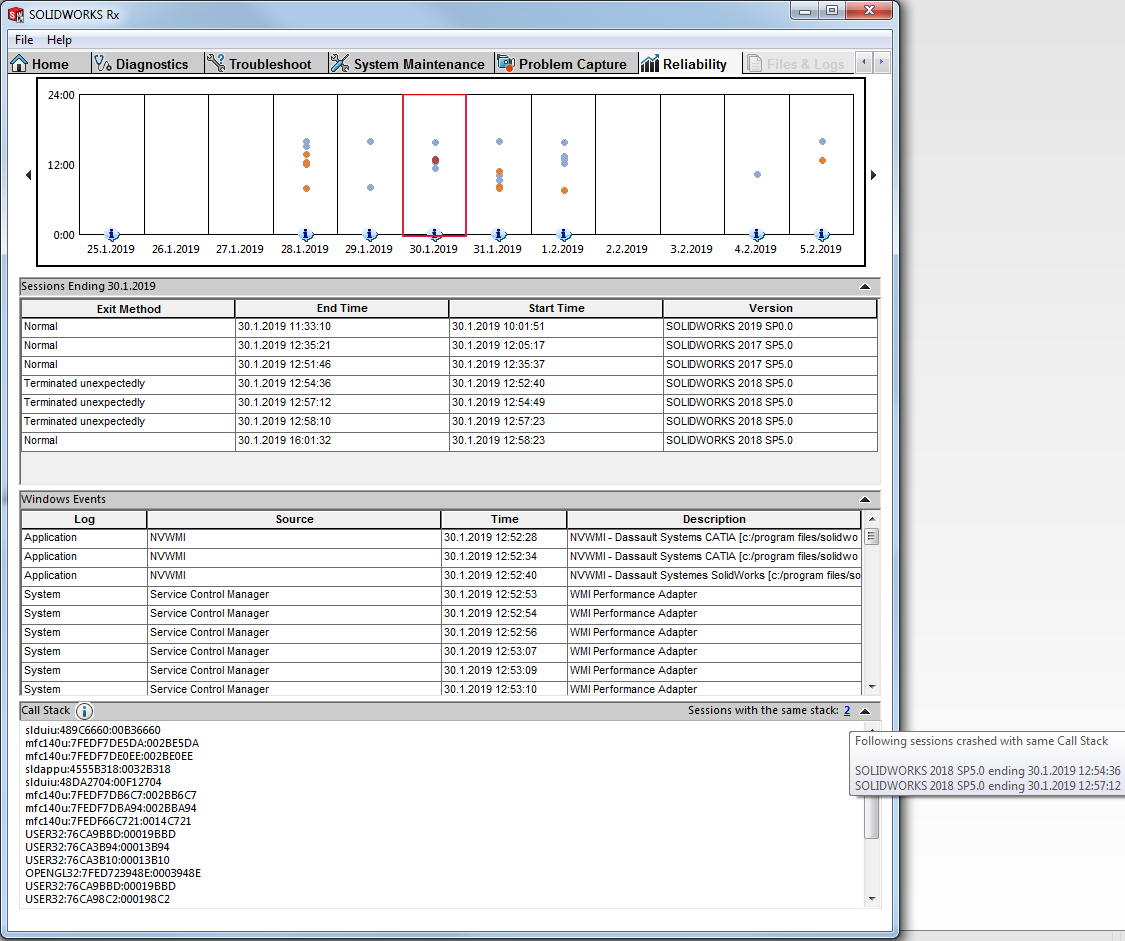
Kot lahko vidite, sva imela tisti teden s SOLIDWORKS-om malce grobo razmerje. Opazite lahko da je bilo veliko zabeleženih podatkov, ki bi lahko pomagali olajšati in zmanjšati število obarvanih kletvic, ki so se uporabljale tisti dan. Zabeleženi podatki bi lahko celo dali pojasnilo, kaj se je zgodilo, kaj bi lahko bilo zdravilo za to s&$#@!!! Sesuvanje. Prav tako boste morda opazili, da je veliko več modrih pik, kot se spomnite, saj se preprosto pozabi, ko gre dobro.
V zavihku so navedeni tudi podatki o namestitvenih dogodkih sistema Windows, vključno z namestitvijo gonilnikov in popravkov programa Windows, ne glede na to ali ste jih želeli. Kot dodaten bonus se te informacije vključijo v ZIP datoteko, ko boste ustvarili zajem težave z SOLIDWORKS Rx Problem Capture!